Hoe verwijder je de adware-achtige app DeviceControl van je Mac
![]() Geschreven door Tomas Meskauskas op
Geschreven door Tomas Meskauskas op
Wat voor toepassing is DeviceControl?
Onze onderzoekers vonden DeviceControl tijdens het doorzoeken van nieuwe bestandsinzendingen op de VirusTotal-site. Na inspectie leerden we dat deze toepassing adware is van de AdLoad-malwarefamilie. DeviceControl werkt door opdringerige advertentiecampagnes uit te voeren.
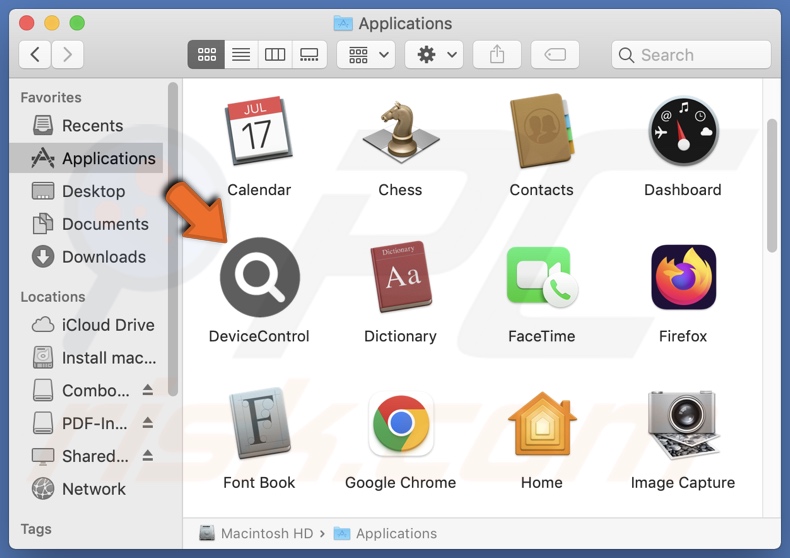
Overzicht van de DeviceControl adware
Adware is ontworpen om inkomsten te genereren voor zijn ontwikkelaars en de software bereikt dit doel door opdringerige advertentiecampagnes te leveren. Meestal geeft reclame ondersteunde software advertenties weer op bezochte websites of andere interfaces.
Het is echter mogelijk dat adware niet werkt zoals bedoeld als de browser/het systeem of de geolocatie van de gebruiker incompatibel is, specifieke sites niet worden bezocht of andere omstandigheden ongeschikt zijn. Ongeacht of DeviceControl advertenties weergeeft - het brengt de veiligheid van apparaten en gebruikers in gevaar.
Advertenties die door Adware worden weergegeven, kunnen verschillende zwendelpraktijken, onbetrouwbare/schadelijke software en zelfs malware ondersteunen. Eenmaal erop geklikt, kunnen sommige van deze advertenties scripts uitvoeren om heimelijke downloads/installaties uit te voeren.
Houd er rekening mee dat alle echte inhoud die je tegenkomt via deze advertenties waarschijnlijk gepromoot wordt door scammers die misbruik maken van de affiliate programma's om onrechtmatige commissies te krijgen.
Terwijl AdLoad applicaties vaak werken als browser hijackers, hebben we deze mogelijkheden niet waargenomen tijdens het testen van DeviceControl.
Reclame-ondersteunde software heeft meestal functies voor het traceren van gegevens, en dit kan ook gelden voor de DeviceControl-toepassing. Interessante informatie kan zijn: bezochte URL's, bekeken pagina's, zoekopdrachten, internetcookies, inloggegevens, persoonlijk identificeerbare gegevens, financiële gegevens, enzovoort. Deze kwetsbare informatie kan worden gedeeld met en/of verkocht aan derden.
Samengevat kan software zoals DeviceControl systeeminfecties, ernstige privacyproblemen, financiële verliezen en zelfs identiteitsdiefstal veroorzaken.
| Naam | Advertenties van DeviceControl |
| Type bedreiging | Adware, Mac-malware, Mac-virus |
| Namen detectie | Avast (MacOS:AdAgent-L [Adw]), Combo Cleaner (Gen:Variant.Adware.MAC.AdLoad.8), ESET-NOD32 (Een variant van OSX/Adware.Synataeb.C), Kaspersky (Niet-virus:HEUR:AdWare.OSX.Adload.h), Volledige lijst (VirusTotal) |
| Aanvullende informatie | Deze toepassing behoort tot de Adload malware-familie. |
| Symptomen | Je Mac wordt trager dan normaal, je ziet ongewenste pop-upadvertenties, je wordt omgeleid naar dubieuze websites. |
| Verspreidingsmethoden | Misleidende pop-upadvertenties, gratis software-installateurs (bundelen), downloaden van torrentbestanden. |
| Schade | Volgen van de internetbrowser (mogelijke privacyproblemen), weergave van ongewenste advertenties, omleidingen naar dubieuze websites, verlies van privégegevens. |
| Malware verwijderen (Mac) | Om mogelijke malware-infecties te verwijderen, scant u uw Mac met legitieme antivirussoftware. Onze beveiligingsonderzoekers raden aan Combo Cleaner te gebruiken. |
Voorbeelden van adware
BasicDisplay, SchedulerProtocol en ConnectionTiming zijn slechts enkele voorbeelden van adware die we onlangs hebben geanalyseerd. Software in deze categorie ziet er meestal gewoon en onschuldig uit.
Gebruikers kunnen worden verleid tot het downloaden/installeren van adware door beloftes van verschillende handige en voordelige functies. Deze functies werken echter zelden zoals beloofd en in de meeste gevallen werken ze helemaal niet.
We moeten benadrukken dat zelfs als een toepassing of browserextensie precies werkt zoals aangegeven in het promotiemateriaal, dit geen garantie is voor legitimiteit of veiligheid.
Hoe heeft DeviceControl zich op mijn computer geïnstalleerd?
Adware kan worden gebundeld met gewone programma's. Het risico dat gebundelde inhoud onbedoeld op het apparaat terechtkomt, wordt verhoogd door te downloaden van onbetrouwbare kanalen (bijv. freeware en websites waar gratis bestanden worden gehost, P2P netwerken, enz.) en door overhaast te installeren (bijv. voorwaarden negeren, secties overslaan, "Easy/Quick" instellingen gebruiken, enz.)
Daarnaast kan adware "officiële" promotionele webpagina's hebben en wordt het gepusht via scamsites. De meeste gebruikers worden omgeleid naar deze pagina's door websites die gebruik maken van malafide advertentienetwerken, verkeerd getypte URL's, opdringerige advertenties, spam-browsermeldingen of geïnstalleerde adware (met de mogelijkheid om de browser te forceren).
Bovendien wordt reclame-ondersteunde software verspreid door opdringerige advertenties. Sommige van deze advertenties kunnen worden getriggerd (d.w.z. door erop te klikken) om scripts uit te voeren die downloads/installaties uitvoeren zonder toestemming van de gebruiker.
Hoe voorkomt u de installatie van adware?
Het is essentieel om software te onderzoeken en alleen te downloaden van officiële/geverifieerde bronnen. Installatieprocessen moeten met voorzichtigheid worden benaderd door de voorwaarden te lezen, de beschikbare opties te inspecteren, de "Aangepaste/Geavanceerde" instellingen te gebruiken en alle extra apps, extensies, tools, enz. uit te schakelen.
We raden ook aan om waakzaam te zijn tijdens het browsen omdat valse en gevaarlijke online inhoud meestal echt en onschuldig lijkt. Opdringerige advertenties kunnen er bijvoorbeeld onschuldig uitzien, maar ze leiden gebruikers om naar onbetrouwbare en twijfelachtige websites (bijv. scam-promoting, adult dating, gokken, pornografie, etc.).
Als u voortdurend dergelijke advertenties en/of omleidingen tegenkomt, controleert u het apparaat en verwijdert u onmiddellijk alle dubieuze toepassingen en browserextensies/plug-ins. Als uw computer al geïnfecteerd is met DeviceControl, raden we u aan een scan uit te voeren met Combo Cleaner om deze adware automatisch te elimineren.
Pop-upvenster dat wordt weergegeven zodra de installatie van DeviceControl adware is voltooid:
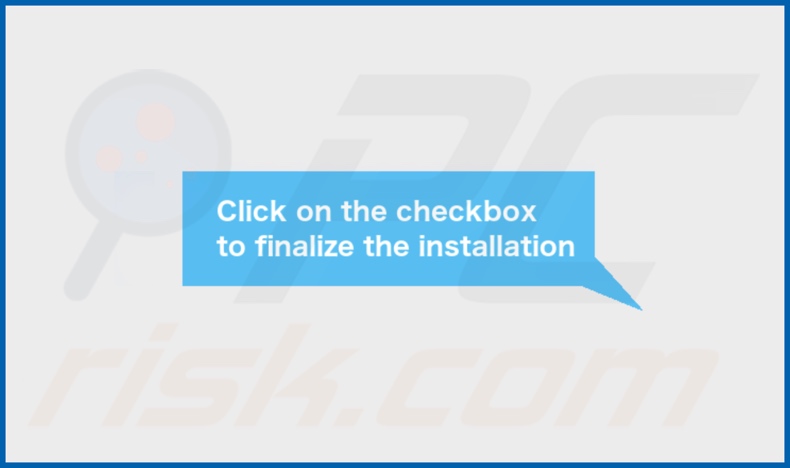
De installatiemap van DeviceControl adware:
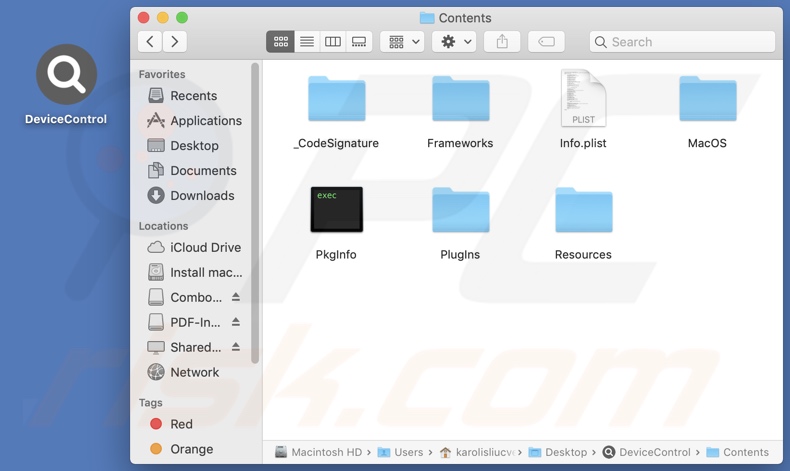
Onmiddellijke automatische Mac malware verwijdering:
Handmatig de dreiging verwijderen, kan een langdurig en ingewikkeld proces zijn dat geavanceerde computer vaardigheden vereist. Combo Cleaner is een professionele automatische malware verwijderaar die wordt aanbevolen om Mac malware te verwijderen. Download het door op de onderstaande knop te klikken:
▼ DOWNLOAD Combo Cleaner voor Mac
De gratis scanner controleert of uw computer geïnfecteerd is. Om het volledige product te kunnen gebruiken moet u een licentie van Combo Cleaner kopen. Beperkte proefperiode van 7 dagen beschikbaar. Combo Cleaner is eigendom van en wordt beheerd door Rcs Lt, het moederbedrijf van PCRisk. Lees meer. Door het downloaden van software op deze website verklaar je je akkoord met ons privacybeleid en onze algemene voorwaarden.
Snelmenu:
- Wat is DeviceControl?
- STAP 1. Verwijder DeviceControl gerelateerde bestanden en mappen van OSX.
- STAP 2. Verwijder DeviceControl advertenties uit Safari.
- STAP 3. DeviceControl advertenties verwijderen uit Google Chrome.
- STAP 4. DeviceControl advertenties verwijderen uit Mozilla Firefox.
Video die laat zien hoe je adware en browser hijackers verwijdert van een Mac-computer:
DeviceControl adware verwijderen:
Verwijder DeviceControl-gerelateerde potentieel ongewenste toepassingen uit je map "Toepassingen":

Klik op het Finder-pictogram. Selecteer in het Finder-venster "Toepassingen". Zoek in de map Toepassingen naar "MPlayerX", "NicePlayer" of andere verdachte toepassingen en sleep deze naar de Prullenbak.
Nadat u de mogelijk ongewenste toepassing(en) die online advertenties veroorzaken hebt verwijderd, scant u uw Mac op resterende ongewenste onderdelen.
Verwijder aan de advertenties van devicecontrol gerelateerde bestanden en mappen:

Klik op het Finder icoon, vanuit de menubalk kies je Ga en klik je op Ga naar map...
 Controleer of er zich door de adware aangemaakte bestanden bevinden in de map /Library/LaunchAgents folder:
Controleer of er zich door de adware aangemaakte bestanden bevinden in de map /Library/LaunchAgents folder:

In de Ga naar map...-balk typ je: /Library/LaunchAgents
 In de map “LaunchAgents” zoek je naar recent toegevoegde verdachte bestanden en je verplaatst deze naar de prullenbak. Voorbeelden van bestanden aangemaakt door adware: “installmac.AppRemoval.plist”, “myppes.download.plist”, “mykotlerino.ltvbit.plist”, “kuklorest.update.plist”, enz. Adware installeert vaak bestanden met hetzelfde bestandsnaampatroon.
In de map “LaunchAgents” zoek je naar recent toegevoegde verdachte bestanden en je verplaatst deze naar de prullenbak. Voorbeelden van bestanden aangemaakt door adware: “installmac.AppRemoval.plist”, “myppes.download.plist”, “mykotlerino.ltvbit.plist”, “kuklorest.update.plist”, enz. Adware installeert vaak bestanden met hetzelfde bestandsnaampatroon.
 Controleer of er zich door adware aangemaakte bestanden bevinden in de map /Library/Application Support:
Controleer of er zich door adware aangemaakte bestanden bevinden in de map /Library/Application Support:

In de Ga naar map...-balk typ je: /Library/Application Support
 In de map “Application Support” zoek je naar recent toegevoegde verdachte mappen. Bijvoorbeeld “MplayerX” or “NicePlayer”, en je verplaatst deze mappen naar de prullenbak.
In de map “Application Support” zoek je naar recent toegevoegde verdachte mappen. Bijvoorbeeld “MplayerX” or “NicePlayer”, en je verplaatst deze mappen naar de prullenbak.
 Controleer of er zich door adware aangemaakte bestanden bevinden in de map ~/Library/LaunchAgents:
Controleer of er zich door adware aangemaakte bestanden bevinden in de map ~/Library/LaunchAgents:

In de Ga naar map...-balk typ je: ~/Library/LaunchAgents

In de map “LaunchAgents” zoek je naar recent toegevoegde verdachte bestanden en je verplaatst deze naar de prullenbak. Voorbeelden van bestanden aangemaakt door adware: “installmac.AppRemoval.plist”, “myppes.download.plist”, “mykotlerino.ltvbit.plist”, “kuklorest.update.plist”, enz. Adware installeert vaak verschillende bestanden met hetzelfde bestandsnaampatroon.
 Controleer of er zich door adware aangemaakte bestanden bevinden in de map /Library/LaunchDaemons:
Controleer of er zich door adware aangemaakte bestanden bevinden in de map /Library/LaunchDaemons:
 In de Ga naar map...-balk typ je: /Library/LaunchDaemons
In de Ga naar map...-balk typ je: /Library/LaunchDaemons
 In de map “LaunchDaemons” zoek je naar recent toegevoegde verdachte bestanden. Voorbeelden zijn: “com.aoudad.net-preferences.plist”, “com.myppes.net-preferences.plist”, "com.kuklorest.net-preferences.plist”, “com.avickUpd.plist”, etc., en je verplaatst deze naar de prullenbak.
In de map “LaunchDaemons” zoek je naar recent toegevoegde verdachte bestanden. Voorbeelden zijn: “com.aoudad.net-preferences.plist”, “com.myppes.net-preferences.plist”, "com.kuklorest.net-preferences.plist”, “com.avickUpd.plist”, etc., en je verplaatst deze naar de prullenbak.
 Scan uw Mac met Combo Cleaner:
Scan uw Mac met Combo Cleaner:
Als u alle stappen in de juiste volgorde hebt gevolgd dan zou uw Mac nu helemaal virus- en malwarevrij moeten zijn. Om zeker te weten of uw systeem niet langer besmet is voert u best een scan uit met Combo Cleaner Antivirus. Download dit programma HIER. Na het downloaden van het bestand moet u dubbelklikken op het combocleaner.dmg installatiebestand, in het geopende venster sleept u het Combo Cleaner-icoon naar het Applicaties-icoon. Nu opent u launchpad en klikt u op het Combo Cleaner-icoon. Wacht tot Combo Cleaner de virusdefinities heeft bijgewerkt en klik vervolgens op de knop 'Start Combo Scan'.

Combo Cleaner zal uw Mac scannen op malwarebesmettingen. Als de scan meldt 'geen bedreigingen gevonden' - dan betekent dit dat u verder de verwijderingsgids kunt volgen. In het andere geval is het aanbevolen alle gevonden besmettingen te verwijderen voor u verder gaat.

Na het verwijderen van bestanden en mappen die werden aangemaakt door deze adware ga je verder met het verwijderen van frauduleuze extensies uit je internetbrowsers.
Advertenties van DeviceControl verwijderen uit de internetbrowsers:
 Kwaadaardige extensies verwijderen uit Safari:
Kwaadaardige extensies verwijderen uit Safari:
Verwijder aan advertenties van devicecontrol gerelateerde Safari extensies:

Open de Safari-browser, vanuit de menubalk selecteer je "Safari" en klik je op "Voorkeuren...".

In het scherm met de voorkeuren selecteer je "Extensies" en zoek je naar recent geïnstalleerde verdachte extensies. Als je die gevonden hebt klik je op de "Verwijderen"-knop er net naast. Merk op dat je veilig alle extensies kunt verwijderen uit de Safari-browser, ze zijn niet noodzakelijk voor een goede werking van de browser.
- Als je problemen blijft hebben met browser doorverwijzingen en ongewenste advertenties lees je hier hoe Safari te resetten.
 Kwaadaardige plug-ins verwijderen uit Mozilla Firefox:
Kwaadaardige plug-ins verwijderen uit Mozilla Firefox:
Verwijder aan advertenties van devicecontrol gerelateerde Mozilla Firefox add-ons:

Open je Mozilla Firefox-browser. In de rechterbovenhoek van het scherm klik je op de "Menu openen"-knop (met de drie horizontale lijnen). Uit het geopende menu selecteer je "Add-ons".

Kies het tabblad "Extensies" en zoek naar recent geïnstalleerde verdachte add-ons. Eens gevonden klik je op de "Verwijderen"-knop er net naast. Merk op dat je veilig alle extensies uit je Mozilla Firefox-browser kunt verwijderen - ze zijn niet noodzakelijk voor de goede werking van de browser.
- Als je problemen blijft ervaren met browser doorverwijzingen en ongewenste advertenties kun je ook Mozilla Firefox resetten.
 Kwaadaardige extensies verwijderen uit Google Chrome:
Kwaadaardige extensies verwijderen uit Google Chrome:
Verwijder aan advertenties van devicecontrol gerelateerde Google Chrome add-ons:

Open Google Chrome en klik op de "Chrome menu"-knop (drie horizontale lijnen) gesitueerd in de rechterbovenhoek van het browserscherm. In het uitklapmenu selecteer je "Meer tools" en vervolgens "Extensies".

In het scherm "Extensies" zoek je naar recent geïnstalleerde verdachte add-ons. Als je die gevonden hebt klik je op de "Prullenbak"-knop er net naast. Merk op dat je veilig alle extensies uit je Google Chrome-browser kunt verwijderen. Ze zijn niet noodzakelijk voor een goede werking van de browser.
- Als je problemen blijft ervaren met browser doorverwijzingen en ongewenste advertenties kun je ook Google Chrome resetten.
Veelgestelde vragen (FAQ)
Welke schade kan adware veroorzaken?
De advertenties die worden geleverd door adware kunnen schadelijke inhoud promoten die ernstige problemen kan veroorzaken (bijv. systeeminfecties, financiële verliezen, etc.). De aanwezigheid van de software op een apparaat kan de browsekwaliteit en systeemprestaties verminderen. Bovendien heeft adware meestal mogelijkheden om gegevens te traceren - vandaar dat het wordt geclassificeerd als een bedreiging voor de privacy.
Wat doet adware?
Adware is ontworpen om opdringerige advertentiecampagnes uit te voeren. De belangrijkste functies zijn het plaatsen van advertenties op verschillende interfaces, het genereren van omleidingen en het verzamelen van gevoelige informatie.
Hoe genereren ontwikkelaars van adware inkomsten?
Adware genereert inkomsten door inhoud te promoten. De ontwikkelaars kunnen commissies verdienen aan advertentieklikken, websitebezoeken, bestandsdownloads, productaankopen, serviceabonnementen en dergelijke. De meeste winst wordt gemaakt via affiliate programma's.
Verwijdert Combo Cleaner DeviceControl adware?
Ja, Combo Cleaner scant je apparaat en verwijdert geïnstalleerde adware-achtige apps. Houd er rekening mee dat handmatige verwijdering (zonder hulp van beveiligingsprogramma's) mogelijk geen ideale oplossing is. In sommige gevallen, nadat de advertentie-ondersteunde software handmatig is verwijderd - blijven verschillende onderdelen (bestanden) verborgen in het systeem. Deze restanten kunnen blijven draaien en problemen veroorzaken. Daarom is het van het grootste belang om adware en andere ongewenste software grondig te verwijderen.
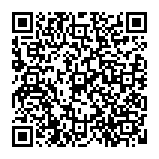
▼ Toon discussie